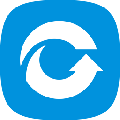
-
失易得数据恢复软件免费版
大小:18M语言:18M 类别:数据恢复系统:WinXP/Win7/Win10
展开
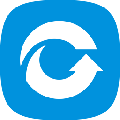
失易得数据恢复软件免费版是数据恢复软件,可以很及时的恢复电脑中的数据,u盘数据可以快速的进行恢复各种各样的数据,而且支持各种各样的数据,及其的不错,实在是太赞了,该工具可以对用户选定的硬盘或文件夹内容进行扫描,找到误删的文件内容,快速恢复文件,不管是文件、文件夹、文档、压缩包,还是图片、视频、音频,等等,都可以恢复还原。它提供了回收站文件、误删文件、硬盘格式化、手机数据/通讯录、内存卡数据恢复以及Ghost丢失的文件修复等实用强大功能,恢复速度快,并且效果显著,操作简单,方便你的使用赶紧下载使用吧!
快速对电脑以及手机等设备进行数据恢复,让用户不用担心数据丢失以及被删除的问题了,可支持电脑硬盘或U盘、tf卡、SD卡、索尼记忆棒等存储设备上的数据恢复,使用简单,恢复成功率极高。
丢失的数据恢复软件支持FAT12 / FAT16 / FAT32 / NTFS / EXT2文件系统。
u盘数据恢复:支持恢复U盘使用不当或不小心把数据删除的数据
硬盘格式化恢复:轻松几个步骤就能把硬盘误删除或误格式化的硬盘数据恢复回来
误删文件恢复:恢复直接被删除的桌面上或硬盘上的文档/图片/视频等文件
回收站文件恢复:当你不小心把回收站被清空了,直接恢复回收站文件
丢失数据恢复软件支持恢复分区表损坏。由于零磁道损坏可以恢复分区丢失。
支持恢复分区或重新分区。快速扫描分区功能可以轻松找到丢失的分区。
内存卡数据恢复:支持sd卡数据恢复,TF卡等各种存储卡文件恢复
苹果手机数据恢复:恢复苹果手机上的数据,包括手机照片、音频及视频等文件
安卓手机数据恢复:恢复安卓手机上的数据,包括手机照片、音频及视频等文件
手机通讯录恢复:找不到以前存的同学朋友同事,简单几步就能恢复
1选择文件类型从uSB闪存驱动器中选择要恢复的数据的文件类型,然后单击“下一步”以扫描文件。
2预览,恢复文件软件扫描完成后,建议根据文件名,类型,路径,时间排序等缩小搜索范围,找到要恢复的文件。您可以单击找到的缩略图进行预览。完成后,单击右下角的“恢复”按钮将其保存在您选择的路径中!请勿将文件直接保存到正在还原数据的USB闪存驱动器中。以免覆盖正在恢复的数据。
3使用和操作失易得数据恢复软件并进入主界面。通用数据恢复主机意外删除了硬盘文件,错误格式化了磁盘,意外删除了U盘/存储卡数据,意外清空了回收站文件,磁盘分区消失并恢复了五个功能。如果找不到相应的功能,可以选择深度恢复。我们正在恢复数据,因为缺少U盘数据,所以在这里找到点击“U盘/存储卡”,页面直接跳转到下一页。
4选择磁盘选择要恢复数据的分区。然后单击“下一步”进入文件扫描状态,耐心等待文件扫描结束。需要强调的是,在数据恢复过程中,禁止对USB闪存盘进行其他操作。
失易得数据恢复软件支持恢复硬盘、移动硬盘、u盘、SD卡、储存卡、数码相机和其他设备的文件。
您可以预览丢失的文件,包括常见的照片,Word,Excel,PDF,CAD,RAR,PSD等,多达300不同的文件类型。
您可以恢复很多类型的文件,包括照片,视频,文档,音讯,电子邮件等。
1、下载并完成安装,进入主界面,选择“误删除文件”功能;
2、选择被删除文件所存放的盘
;3、选择要恢复的文件类型;
4、对找到的文件进行筛选,可以通过左侧的“路径”或者“类型”对文件进行筛选,双击可以打开预览。
5、勾选需要的恢复的文件,点击“恢复”,保存到自己指定的文件夹中。通过以上的步骤就可以恢复误删除的文件了,这里需要注意的是:一定要选择另外一个分区来保存哦,比如我们删掉的文件是在D盘,恢复时保存的驱动器一定不能是D盘,C盘、E盘、F盘都可以哦!
加载全部内容

DiskGenius4.7.2永久注册版12M18436人在玩DiskGenius是专业级的数据恢复软...
下载
Ontrack EasyRecovery12破解版11M5805人在玩最强大的硬盘数据恢复工具当属Ontrac...
下载
万兴数据恢复工具已注册版38M4676人在玩我们的电脑中数据有时候会误删除,如果要修...
下载
易我数据恢复免费版39M3497人在玩重要的数据被误删了怎么办呢,这里为你推荐...
下载
易我数据恢复全版本通用注册机229K2918人在玩想要免费使用易我数据恢复的朋友肯定需要这...
下载
金山文档修复绿色版5M2801人在玩如果您电脑中的重要文档损坏了或者出现各种...
下载
dg数据恢复软件破译版53M2165人在玩dg数据恢复软件破译版帮助你解决!从网上...
下载
diskgenius4.9.6海外注册版30M1795人在玩如果您想找破解版的diskgenius,...
下载
superrecovery注册机2M1615人在玩superrecovery注册机专为此软...
下载
easyrecovery pro11注册码生成器15M1411人在玩不相信将重要的数据删除了?easyrec...
下载